كيفية تصدير كلمات المرور من Microsoft Edge

تعلم كيفية تصدير كلمات المرور من Microsoft Edge بسهولة وأمان باستخدام خطوات واضحة. قم بتأمين معلوماتك الشخصية بشكل أفضل.
يعد YouTube Autoplay بالتأكيد ميزة أساسية على أكبر منصة لتدفق الفيديو. ومع ذلك ، بفضل الخوارزمية غير الموثوقة في كثير من الأحيان ، قد تحصل على مقاطع فيديو موصى بها لا تمثل حقًا نقطة اهتمامك. لذلك ، في أغلب الأحيان ، أفضل إيقاف التشغيل التلقائي وتنظيم وتشغيل مقاطع الفيديو التي أحبها يدويًا. إذا كنت ترغب في إيقاف تشغيل التشغيل التلقائي على YouTube أيضًا ، فتعرف على كيفية القيام بذلك أدناه ، سواء على الهاتف المحمول أو الكمبيوتر الشخصي.
جدول المحتويات:
تعطيل تشغيل YouTube التلقائي على الهاتف المحمول والكمبيوتر الشخصي
1. قم بإيقاف تشغيل YouTube Autoplay على Android و iOS
يمكنك إيقاف التشغيل التلقائي على YouTube لنظام Android ب��ريقتين. يوجد تبديل في كل مقطع فيديو يمكّن التشغيل التلقائي أو يعطله ، ثم يوجد مفتاح التبديل في الإعدادات. كلاهما إعدادات عالمية ويتم تطبيقهما على جميع مقاطع الفيديو ، لذا فهي مجرد مسألة تفضيل شخصي حيث تريد تحديدًا وضع حد لسلسلة المقاطع التي لا تنتهي والتي تأتي واحدة تلو الأخرى.
إليك كيفية تعطيل YouTube Autoplay على Android:
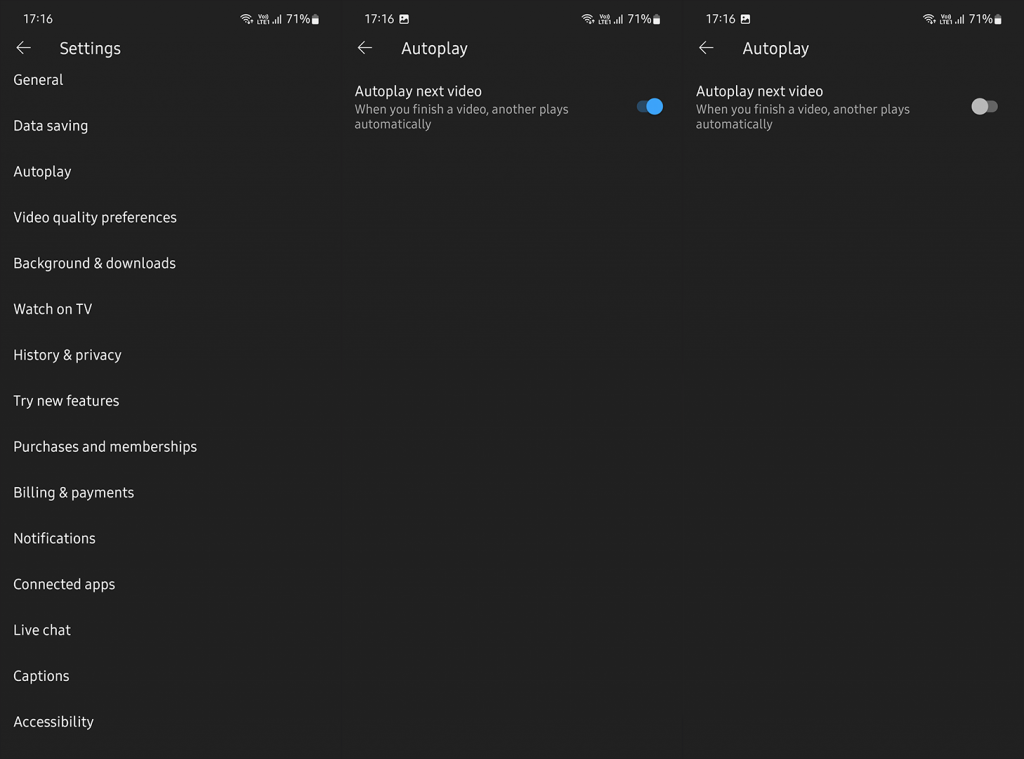
2. قم بتعطيل التشغيل التلقائي على جهاز الكمبيوتر الخاص بك
من ناحية أخرى ، لا يوجد خيار مخصص لإيقاف تشغيل التشغيل التلقائي على YouTube لمتصفحات سطح المكتب. الطريقة الوحيدة لتعطيل التشغيل التلقائي هي تعطيل التشغيل التلقائي في مقاطع الفيديو. ما عليك سوى فتح أي فيديو وسترى مفتاح التشغيل التلقائي في الجزء السفلي ، قبل الخيارات الأخرى مثل التسميات التوضيحية والإعدادات والمشغل المصغر.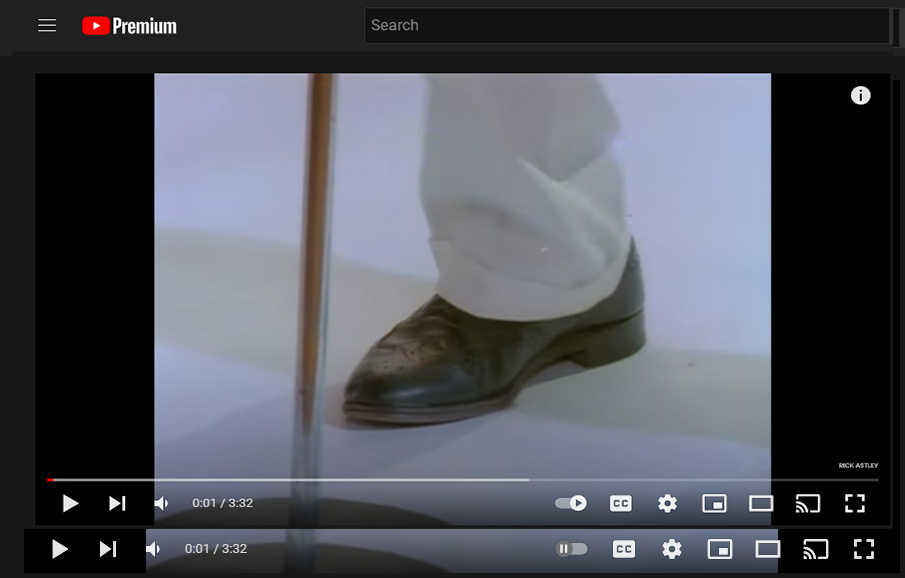
عندما يتم إيقاف التشغيل التلقائي ، سترى أيقونة الإيقاف المؤقت وعندما تكون قيد التشغيل ، سترى أيقونة التشغيل. بهذه البساطة. إذا كنت تشاهد مقاطع في قائمة تشغيل ، فلن تتمكن من إيقاف المقطع التالي مؤقتًا باستخدام مفتاح التبديل "التشغيل التلقائي". على الرغم من أنك تقوم بإعادة ترتيب المقاطع حسب رغبتك وتمكين التكرار أو التبديل العشوائي.
3. قم بإيقاف تشغيل التشغيل في الخلاصات
الآن ، يتعلق خيار التشغيل التلقائي بتشغيل الفيديو التالي عند انتهاء الفيديو الحالي. إما أن يحصل على الفيديو الموصى به بناءً على محفوظات العرض أو علاقته بالفيديو الحالي (على سبيل المثال ، الفيديو جزء من قائمة تشغيل منشئ المحتوى) أو قائمة الانتظار المستندة إلى المستخدم. وهذا هو الذي. ومع ذلك ، فإن YouTube لديه أيضًا التشغيل في الخلاصات (علامة التبويب الصفحة الرئيسية) على Android و iOS. ويمكنك تعطيله أيضًا.
ستستمر مقاطع الفيديو الموصى بها ضمن علامة التبويب "الصفحة الرئيسية" في التشغيل بدون صوت كمعاينة (مع تسميات توضيحية) بشكل افتراضي. كل ذلك يتعلق بتفضيل شخصي وأنا لست معجبًا حقًا ، لذلك أحافظ عليه.
إليك كيفية إيقاف تشغيل التشغيل في الخلاصات على Android و iOS:
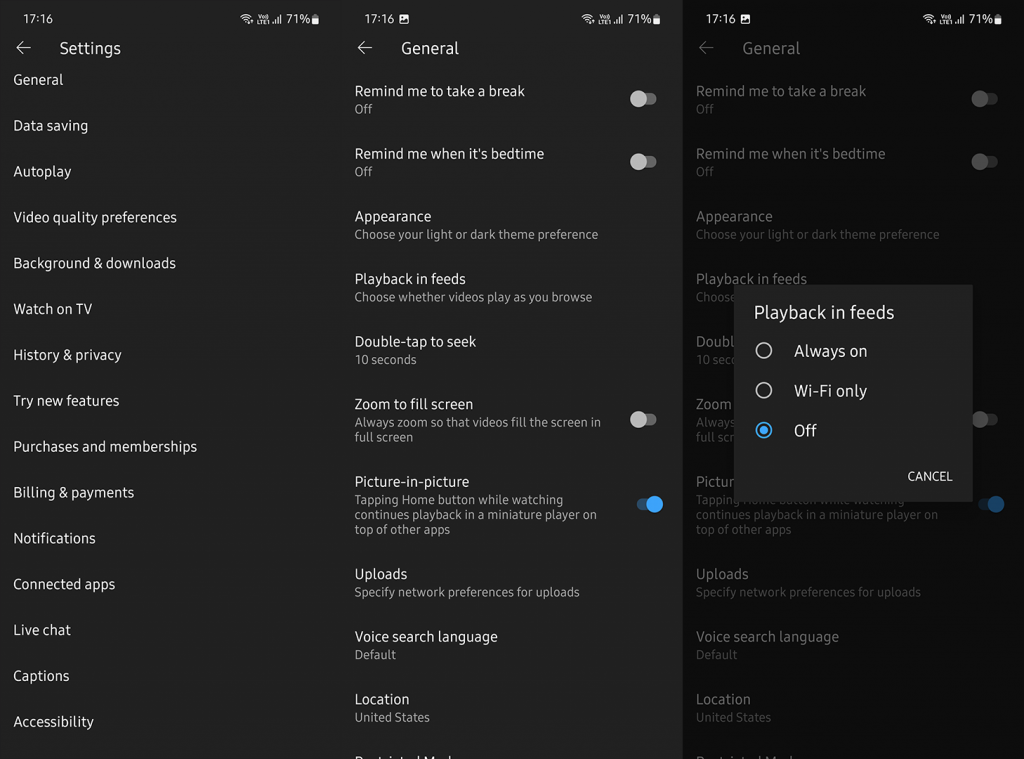
ومع ذلك ، يمكننا أن نختتم هذا المقال. لذلك ، للتلخيص ، يمكنك إيقاف تشغيل التشغيل التلقائي على YouTube في أي فيديو باستخدام مفتاح التبديل "التشغيل التلقائي". ما عليك سوى البحث عن تبديل التشغيل / الإيقاف المؤقت في شريط الأدوات. شكرًا لك على القراءة ولا تتردد في مشاركة أفكارك أو أسئلتك أو اقتراحاتك في قسم التعليقات أدناه. نحن نتطلع الى الاستماع منك.
تعلم كيفية تصدير كلمات المرور من Microsoft Edge بسهولة وأمان باستخدام خطوات واضحة. قم بتأمين معلوماتك الشخصية بشكل أفضل.
تعلم كيفية استخدام انتقالات الشرائح في PowerPoint لجعل عرضك التقديمي مميزًا وتفاعليًا.
تعرف على كيفية استكشاف خطأ تعذر العثور على عنوان IP للخادم وإصلاحه ، وكذلك احصل على حل سهل لإصلاح هذه المشكلة.
هل تتلقى رسالة الخطأ Err_Cache_Miss أثناء استخدامك Google Chrome؟ إليك بعض الإصلاحات السهلة التي يمكنك تجربتها لإصلاح المشكلة بكفاءة.
اكتشف أفضل 10 مواقع ألعاب غير محظورة في المدارس 2024، حيث يمكنك اللعب مجاناً دون قيود.
تتعلم كيفية إصلاح خطأ ERR_CONNECTION_RESET على أنظمة التشغيل Windows 10 و Mac و Android. اتبع الحلول الفعالة الموصى بها لحل المشكلة بنجاح.
إذا أغلقت علامة تبويب لم تكن تقصد إغلاقها في متصفحك، فمن السهل إعادة فتح علامة التبويب هذه. يمكنك أيضًا فتح علامات تبويب أخرى مغلقة مؤخرًا.
لإصلاح خطأ فشل أجهزة NMI في النظام، استكشف حلولاً متنوعة مثل إجراء فحص SFC، والتحقق من الأجهزة والبرامج، وتحديث برامج التشغيل والمزيد.
إذا كنت تمتلك Samsung Galaxy A12 وواجهت مشكلات، إليك قائمة بالحلول للمشاكل الشائعة.
تعلم كيفية ترقية Windows 11 Home إلى Pro بطريقة سهلة وسريعة. احصل على الميزات المتقدمة من Windows 11 Pro الآن!




![[محلول] كيفية إصلاح خطأ Err_connection_reset على أنظمة التشغيل Windows 10 و Mac و Android؟ [محلول] كيفية إصلاح خطأ Err_connection_reset على أنظمة التشغيل Windows 10 و Mac و Android؟](https://luckytemplates.com/resources1/images2/image-9016-0408150337456.png)

![كيفية إصلاح خطأ فشل أجهزة NMI على أنظمة التشغيل Windows 10 و 8.1 و 8 [محدث] كيفية إصلاح خطأ فشل أجهزة NMI على أنظمة التشغيل Windows 10 و 8.1 و 8 [محدث]](https://luckytemplates.com/resources1/images2/image-349-0408150737967.png)

